Die besten Möglichkeiten, Fehler auf Ihrer WordPress-Site zu beheben
Veröffentlicht: 2020-09-01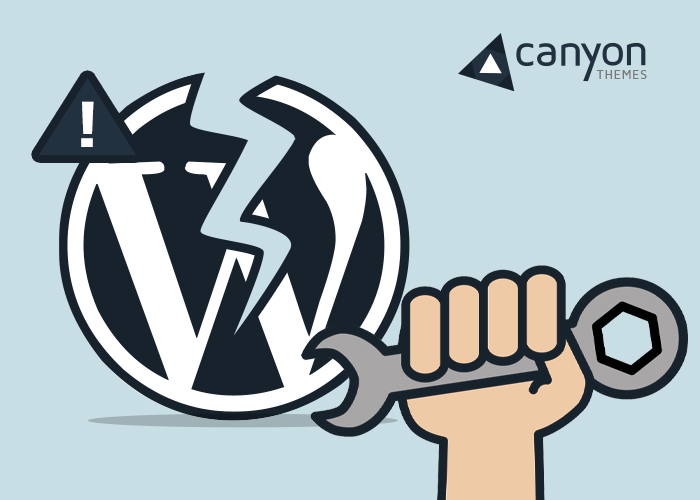
Was tun Sie, wenn Sie zum ersten Mal auf einen Fehler mit Ihrer WordPress-Site stoßen? Gehen Sie direkt zum technischen Support mit der pauschalen Frage, dass „ meine WordPress-Site nicht geladen wird “?
Es besteht die Möglichkeit, dass die Antworten oder Antworten auf Ihre Frage ewig dauern, bis Sie die tatsächliche Ursache finden und Ihr Problem beheben können.
Techniker bearbeiten Hunderte von Support-Tickets, und ehrlich gesagt werden sie einem Ticket Priorität einräumen, das bessere Informationen enthält. Und wer weiß, mit ein wenig Graben können Sie die Probleme selbst beheben und vermeiden die Mühe, für zusätzlichen technischen Support zu warten und zu bezahlen. Zum Beispiel hat Online Casinos Fun ein Support-Ticket erstellt, weil es dachte, es handele sich um ein Thema. Es stellte sich heraus, dass eines ihrer Plugins der Übeltäter war.
Hier sind einige grundlegende WordPress-Fehlerbehebungsrichtlinien , die beim Ausführen Ihrer WordPress-Sites nützlich sein sollten.
Sehen Sie sich diese zuerst an und sammeln Sie alle Informationen, die Sie finden können, bevor Sie ein Ticket veröffentlichen, und glauben Sie uns, Sie werden Ihre Lösung viel schneller finden und ähnliche WordPress-Probleme in Zukunft vermeiden können.
Sicherung
Bevor Sie überhaupt etwas tun, stellen Sie sicher, dass Sie alle Ihre WordPress-Dateien und -Datenbanken sichern. Ein vollständiges Backup Ihres WordPress muss unbedingt erstellt werden, damit Sie alle Fehlerbehebungen und Änderungen unbesorgt durchführen können.
Sie können jedes WordPress-Backup-Plugin verwenden oder Ihre Datenbank und Dateien manuell sichern.
Erste Schritte
Einige anfängliche Überprüfungen können durchgeführt werden, bevor Sie sich mit der tieferen Fehlerbehebung befassen. Hier ist eine Liste dieser einfachen Schritte, die Sie versuchen müssen, um ein Problem mit WordPress zu beheben.
- Browser-Cache löschen. Meistens kann ein beschädigter Cache und lokaler Speicher den 508-Fehler verursachen. Das Löschen und Leeren der gespeicherten Werte kann den Fehler beheben.
- Permalinks aktualisieren. Der Permalink kann mit minimalem Aufwand aktualisiert werden, indem Sie einfach Einstellungen -> Permalinks aufrufen und auf die Schaltfläche „Änderungen speichern“ klicken. Sie müssen jedoch keine Änderungen vornehmen. Die Permalink-Struktur wird automatisch aktualisiert und löst alle Link-Probleme.
- .htaccess-Datei löschen. Denken Sie daran, die Datei vor dem Löschen zu sichern. Eine beschädigte .htaccess-Datei kann oft die Ursache für einen internen Serverfehler sein. Es ist eine interne versteckte Datei, daher müssen Sie sich mit FTP mit Ihrer WordPress-Site verbinden und sie dann zur Sicherung herunterladen. Nach dem Löschen kann durch Aktualisieren der Permalinks eine ordnungsgemäße .htaccess-Datei erstellt werden.
- Überprüfen Sie Ihre WordPress-URL und korrigieren Sie sie gegebenenfalls. Sie können dies unter Einstellungen->Allgemein überprüfen. Die Website und die WordPress-Adress-URL müssen identisch sein.
- Überprüfen Sie die Leseeinstellungen. Gehen Sie zur Seite Einstellungen_> Lesen und vergewissern Sie sich, dass das Kontrollkästchen „Suchmaschinensichtbarkeit“ aktiviert ist. Diese Option sollte aktiviert werden, damit die Website live geht.
- Wenn Sie keine ordnungsgemäßen E-Mail-Benachrichtigungen vom Hosting-Provider erhalten, überprüfen Sie bitte, ob alle E-Mail-Einstellungen richtig konfiguriert sind.
- Scannen Sie Ihre WordPress-Seite regelmäßig auf Malware. Stellen Sie sicher, dass Ihre Website ordnungsgemäß vor bösartigem Code oder Angriffen geschützt ist.
Der Prozess der Fehlerbehebung
Während die oben genannten Schnellkorrekturen für allgemeinere Fehler wie den Fehler 502 funktionieren, müssen Sie dennoch eine ordnungsgemäße Fehlerbehebung durchführen, um die eigentliche Ursache von Fehlern zu ermitteln und besseren Support zu erhalten.
Dieser Prozess kann effizient durchgeführt werden, wenn Sie einen mehrschichtigen Ansatz wählen, um die Komponenten Ihres WordPress sicher zu überprüfen.
Hier ist die Reihenfolge, der Sie folgen können.

- Plugins
- Thema
- WordPress-Kern
- Datenbank
Sichern Sie jetzt Ihre Website und beginnen Sie mit der Fehlerbehebung.
Plugins
Plugins sind normalerweise die Ursache für die meisten Fehlerzustände. Es macht also Sinn, mit ihnen zu beginnen. So können Sie das genaue Plugin identifizieren, das ein Problem verursacht.
- Deaktivieren Sie alle Plugins
- Überprüfen Sie, ob das Problem gelöst ist. Wenn das Problem weiterhin besteht, können Sie mit der nächsten Ebene fortfahren.
- Reaktivieren Sie jedes Plugin nacheinander und suchen Sie weiter nach dem Problem. Auf diese Weise können Sie das Plugin finden, das den Fehler verursacht.
- Deaktivieren Sie nun das Problem-Plugin
- Reaktivieren Sie die verbleibenden Plugins nacheinander, bis Sie alle Plugins gefunden haben, die den Fehler verursachen könnten.
- Sobald Sie die problematischen Plugins identifiziert haben, können Sie versuchen, sie auf die neueste Version zu aktualisieren und sehen, ob das Problem dadurch behoben wird. Wenn nicht, können Sie sich an das Support-Team wenden, um weitere Hilfe zu erhalten.
Themen
Wechseln Sie zu einem Standarddesign und deaktivieren Sie Ihr aktuelles Design. Wenn das Problem weiterhin besteht, können Sie mit der Kernschicht fortfahren. Andernfalls melden Sie das Problem dem Theme-Support-Team und finden Sie Möglichkeiten, es zu beheben.
Einige häufige Korrekturen, die helfen können, einschließlich des Zurücksetzens kürzlich vorgenommener Änderungen am Design oder des Downgrades auf eine Version, die ordnungsgemäß funktioniert hat.
Core-Dateien
Probleme mit Kerndateien sind nicht üblich und könnten einer der seltenen Fälle sein, in denen Dateikonfigurationen und Inhalte beschädigt werden und eine ordnungsgemäße Korrektur benötigen. Der beste Weg, um mit diesem Problem umzugehen, besteht darin, die späte Version von einer sauberen Kopie neu zu installieren.
Hier sind die Schritte zur Fehlerbehebung
- Laden Sie eine verifizierte, aktualisierte und saubere Version von WordPress herunter.
- Stellen Sie über FTP eine Verbindung zu Ihrer Website her und verschieben Sie Ihre Ordner (wp-admin, wp-includes) auf einen neuen Namen, damit eine neuere saubere Kopie installiert wird. Stellen Sie sicher, dass Sie die Datenbankdateien und die wp-config.php sichern
- Laden Sie die richtige saubere Version von WordPress hoch und testen Sie die Website. Wenn das Problem behoben ist, ist es damit gelöst. Reaktivieren Sie Plugins und Themes und beginnen Sie mit der Nutzung Ihrer Website. Wenn das Problem jedoch weiterhin besteht, müssen Sie sich an den technischen Support wenden
Support kontaktieren
Sobald Sie die Komponente, die den Fehler verursacht, isoliert haben, können Sie versuchen, sie neu zu installieren, zu aktualisieren oder auf eine Version zurückzusetzen, die gut funktioniert hat. Wenn nichts davon das Problem behebt oder Sie eine geeignete Lösung benötigen, können Sie sich an die Entwickler dieses Plugins oder Themas wenden. Die meisten Premium-Plugins und -Designs bieten schnellen Support und können eine Lösung oder alternative Lösungen bereitstellen.
Möglicherweise erhalten Sie nicht die gleiche Unterstützung durch kostenlose Plugins und Designs. Aber Sie können trotzdem versuchen, Fragen in ihren Foren auf höfliche Weise mit allen Informationen zur Fehlerbehebung zu stellen, die Sie gesammelt haben. Finden Sie Foren für die von Ihnen verwendeten Plugins und stellen Sie dort Ihre Fragen. Versuchen Sie, Screenshots der Fehlermeldungen und Links zu den Support-Threads einzufügen, um eine bessere Vorstellung zu vermitteln.
Du kannst auch versuchen, Hilfe im WordPress.org/support-Forum zu suchen. Möglicherweise finden Sie sogar ähnliche Probleme, die von anderen Websitebesitzern gemeldet wurden, und die möglichen Korrekturen.
Die Zusammenfassung
Für einen besseren technischen Support auf der WordPress-Website, die nicht funktioniert , können Sie versuchen, Experten und professionelle Entwickler einzustellen, um die Probleme herauszufinden und sie für Sie zu beheben.
Achten Sie in jedem Fall darauf, dass Sie bei der Suche nach Unterstützung eine höfliche Sprache verwenden, das Problem genau erwähnen und alle Informationen zu der von Ihnen bisher durchgeführten Fehlerbehebung angeben.
